Obs: I nästa ämne du kommer att läsa kommer du att lära dig om: Hur man installerar MATLAB på en Chromebook
Chromebooks anses vara enkla och lättanvända maskiner, men med tillägget av Linux kan även avancerade användare nu lita på dem. Som vi har visat kan du installera Steam på din Chromebook, köra skrivbordsversionen av Microsoft Office på din Chromebook och mer, allt tack vare en Linux-behållare. Så idag ger vi dig en annan handledning där vi förklarar hur du installerar MATLAB på Chromebook på många sätt. MATLAB är ett populärt programmeringsspråk, särskilt bland ingenjörsstudenter. Så fortsätt och kolla in sätt att köra MATLAB på Chromebook och hur bra det fungerar.
Installera MATLAB på en Chromebook (2021)
Här diskuterade vi tre sätt att köra MATLAB på en Chromebook – webben, Play Butik och Linux-behållare. Baserat på din kompetensnivå kan du välja en metod från tabellen nedan.
Metod 1: Kör MATLAB i webbläsaren Chrome
Tja, det enklaste sättet att köra MATLAB på en Chromebook är att köra programmet i en webbläsare. Webbversionen av MATLAB är inte lika avancerad som desktopversionen, men är du nybörjare fungerar den bra. Om din skola eller institution har en MATLAB-prenumeration, använd det e-post-ID för att logga in. Detta gör att du kan använda MATLAB utan några begränsningar och under en längre tid. Om inte, MATLAB erbjuder en 30-dagars gratis provperiod till alla. Med det sagt, låt oss ta en titt på de inblandade stegen:
1. Gå först till den här webbplatsen och skapa ett gratis konto. Du måste verifiera ditt e-post-ID.
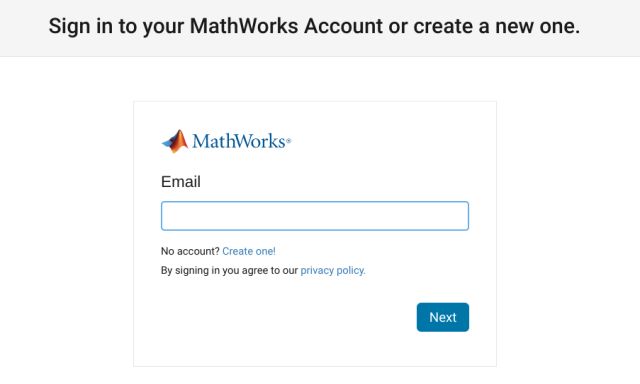
2. När du har skapat ditt konto kommer du till instrumentpanelen. Här klickar du på “Prova det nu“I “Testa”.
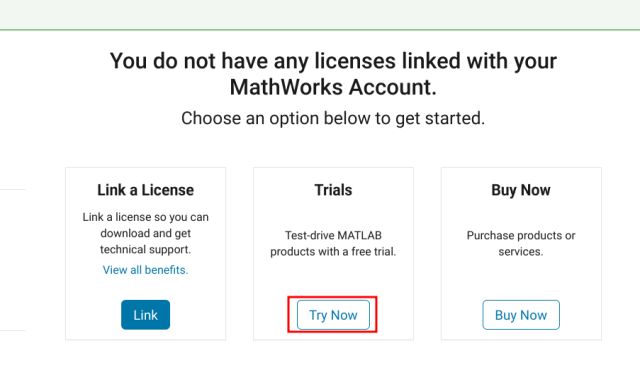
3. Nu behöver du Fyll i ett litet formulär, där du måste nämna alla detaljer. Oroa dig inte, du behöver inte betala någonting.
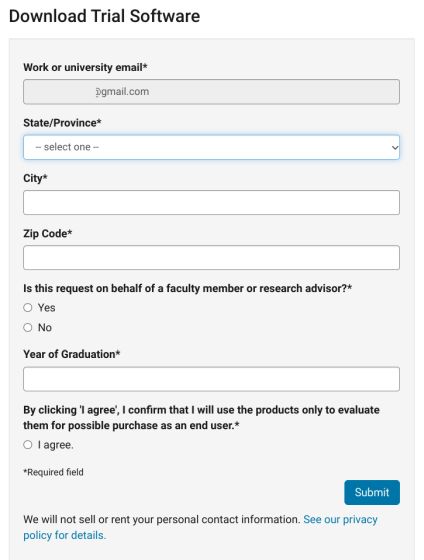
4. Slutligen kommer du att föras till MATLAB Online-sidan. Alternativt kan du också klicka här. Klicka nu på “Öppna MATLAB Online“.
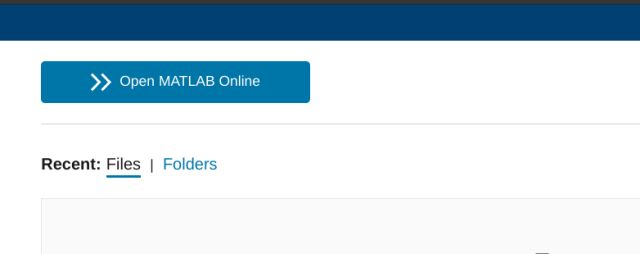
5. Och det är det. Du kan nu använda webbversionen av MATLAB på din Chromebook. Och det bästa är att den här versionen kommer fungerar på alla Chromebooks, vilket kan vara en skolutfärdad Chrome OS-enhet eller annat. Dessutom får du 5 GB molnlagring för att lagra din kod och design under den 30-dagars gratis provperioden. Efter det måste du köpa en licens från $21 för studenter.
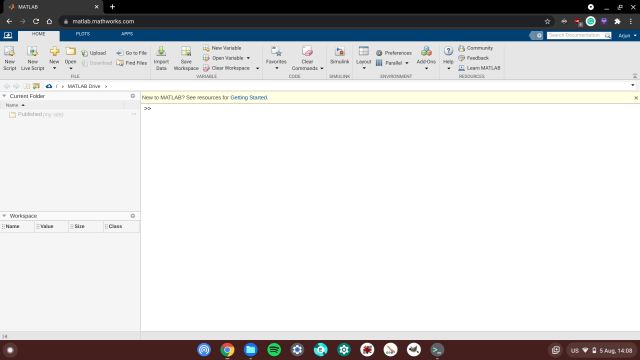
Metod 2: Installera MATLAB på en Chromebook med Play Butik
Det finns också en Android-version av MATLAB, men den är ganska enkel och du kan bara utföra ett fåtal algebraiska funktioner. Dessutom kommer denna metod Fungerar inte på skolutgivna Chromebooks eftersom åtkomst till Play Butik är låst för elever. Men om du vill komma igång med MATLAB kan du prova MATLAB Android-appen på din Chromebook.
1. Om du inte har konfigurerat Android-appar på din Chromebook tidigare, öppna Inställningar och gå till “Appar”. Nu, aktivera Google Play Butik.
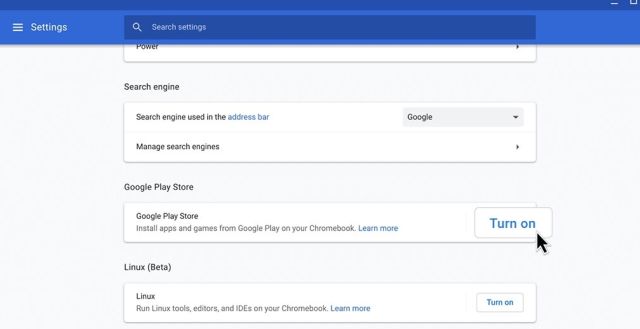
2. Öppna sedan Google Play Butik och sök efter MATLAB (Fri). Installera appar.
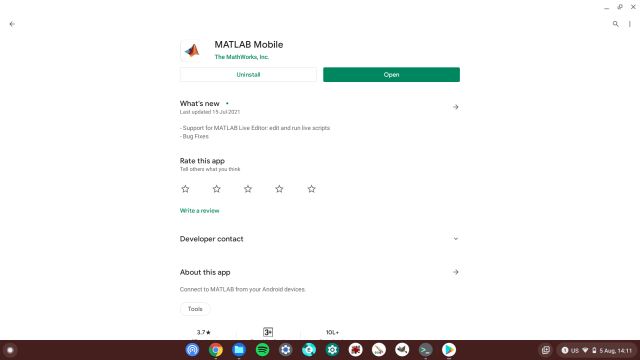
3. När den är installerad, öppna den här sidan i din webbläsare och skapa ett gratis matlab-konto.
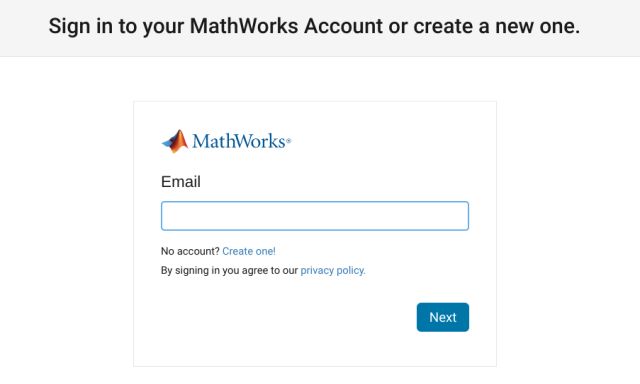
4. Gå nu tillbaka till MATLAB Android-appen och logga in.
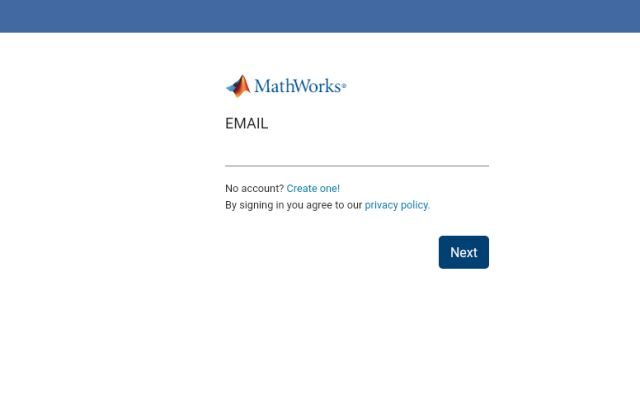
5. Det är det! Nu kan du med hjälp av MATLAB Android-applikationen på din Chromebook.
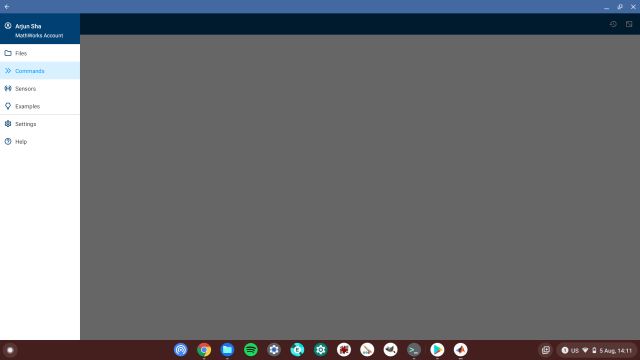
Metod 3: Installera MATLAB på en Chromebook med Linux
Om du är en avancerad användare och webbversionen av MATLAB eller Android-applikationen inte passar dig, installera Den officiella skrivbordsversionen av MATLAB på din Chromebook via Linux-behållaren. Kom ihåg att du behöver gott om utrymme (cirka 10 GB) på din Linux-partition och en kraftfull processor för att köra MATLAB i en virtualiserad behållare. Så här går du tillväga.
1. Fortsätt först och konfigurera Linux på din Chromebook. Var noga med att specificera mer under denna process 20 GB lagringsutrymme till Linux. Om Linux av någon anledning inte är installerat på din Chromebook, följ vår länkade guide för att åtgärda problemet.
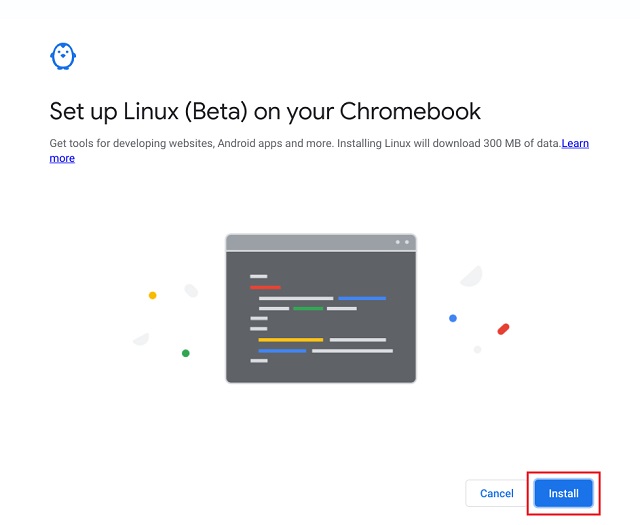
2. Därefter rekommenderar jag dig att följa första metoden i den här artikeln om hur man kör MATLAB i en webbläsare. Registrera dig bara för ett gratis konto och registrera dig för en gratis provperiod.
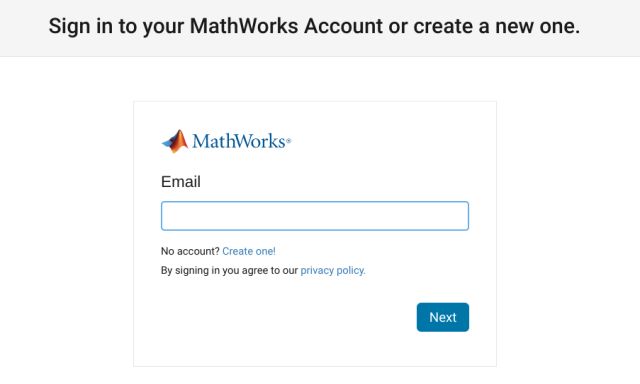
3. Klicka sedan på “Prova det”. Om du inte får möjlighet att prova, öppna den här sidan och klicka på “Installera MATLAB på din dator“.
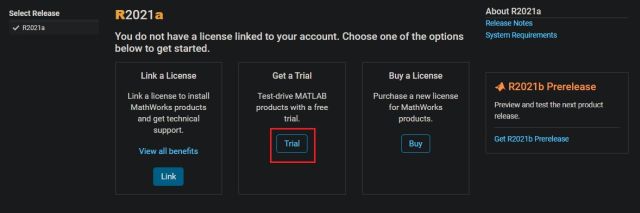
4. Webbplatsen kommer automatiskt att välja den senaste versionen av MATLAB (R2021a) som standardnedladdning. Gratis användare kan inte välja en äldre version. Om du redan har betalat för licensen rekommenderar jag att du laddar ner den MATLAB R2016b för bättre prestanda på din Chrome OS-enhet. Välj sedan “Linux” från rullgardinsmenyn och ladda ner ZIP-filen.
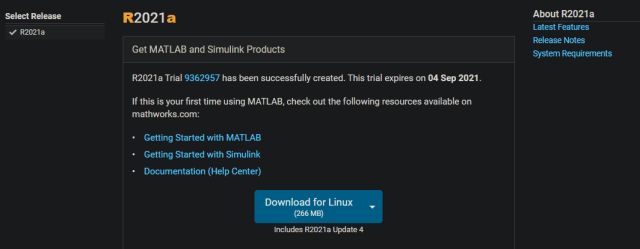
5. När du har laddat ner, flytta in ZIP-filen Linux-sektionen i appen Filer. Kopiera sedan namnet på ZIP-filen. Du kan trycka på Chromebooks kortkommando “Ctrl + Enter” för att kopiera namnet på ZIP-filen.
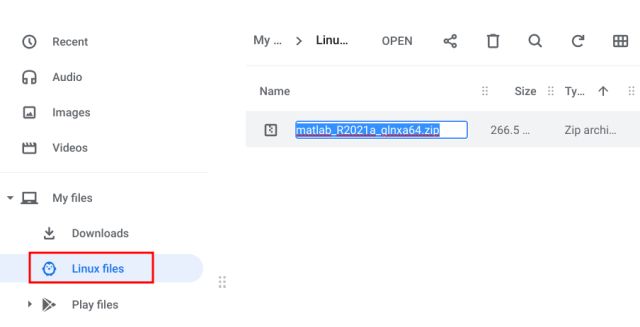
6. Öppna nu Linux Terminal, skriv kommandot nedan och tryck enter. Garanterat ersätt filnamn med det faktiska filnamnet du kopierade ovan.
unzip filename.zip
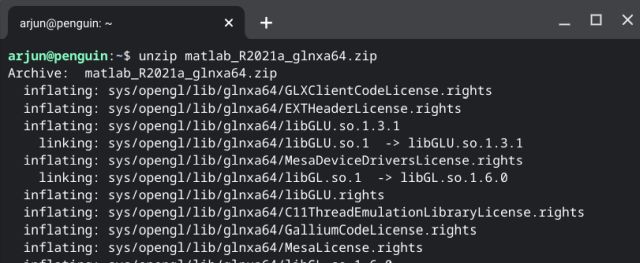
7. När Terminal har extraherat innehållet kör du kommandona nedan ett efter ett.
xhost + sudo ./install
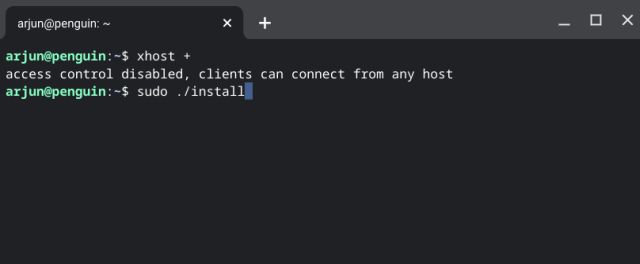
8. Slutligen kommer MATLAB-installationsprogrammet att dyka upp på din Chromebook. Nu, ange e-post-ID och lösenord du använde för MATLAB-kontot online. Följ sedan instruktionerna på skärmen och installera MATLAB på din Chromebook.
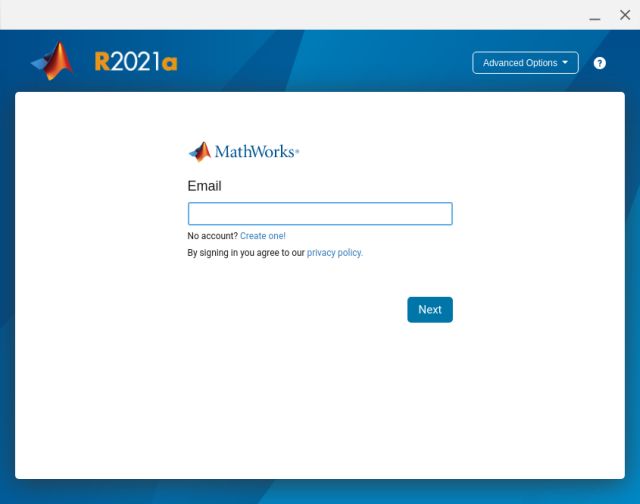
9. Installationsprogrammet kommer att ansluta till internet och installera skrivbordsversionen av MATLAB på din Chromebook. Stäng fönstret när installationen är klar.
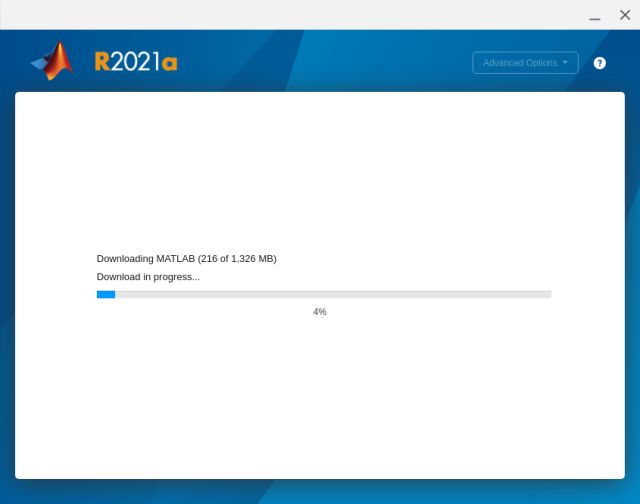
10. Nu, för att öppna MATLAB, behöver du kör dessa kommandon en och en.
cd /usr/local/MATLAB/R2021a/bin ./matlab
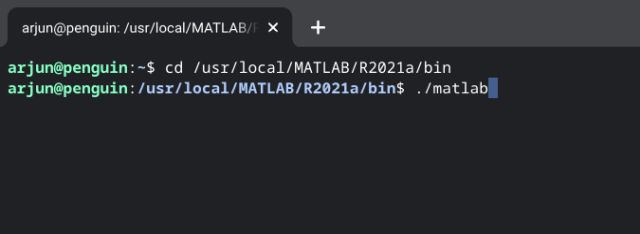
11. Och det är det. Det här är officiellt MATLABs stationära version körs på min Chromebook utan problem.
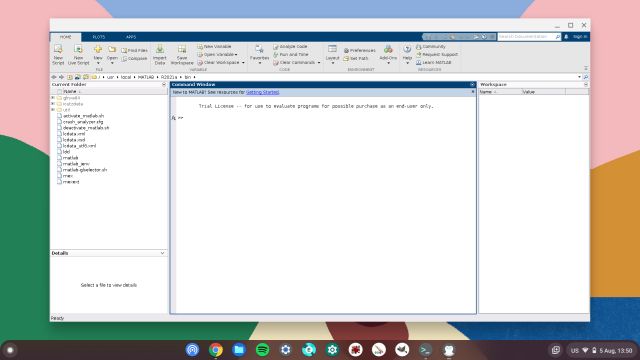
Tre sätt att köra MATLAB på din Chromebook
Så det är så du kan installera MATLAB på din Chromebook. Även om webbversionen är tillräckligt bra för nybörjare, är att skaffa Linux-versionen rätt väg att gå om du vill ha en offline-skrivbordsupplevelse som liknar den för en PC. Hur som helst, det är allt från oss. Om du vill lära dig hur du använder skrivare i Linux-appar på din Chromebook, kolla in vår länkade guide. Och om du stöter på problem med lagringsutrymme kan du lära dig hur du frigör utrymme på din Chromebook. Låt oss veta om du har några frågor i kommentarsfältet nedan.
